ps去皱纹、眼袋方法介绍
发布时间:2016-12-29 来源:查字典编辑
摘要:美化照片。眼袋、额头泛光、八字纹,都可以用这个方法。p照片不是为了让其消失而是减淡,推荐到查字典教程网,来看看吧!步骤首先打开一张照片。然后...
美化照片。眼袋、额头泛光、八字纹,都可以用这个方法。p照片不是为了让其消失而是减淡,推荐到查字典教程网,来看看吧!


步骤
首先打开一张照片。然后再复制一个副本。关闭背景的眼睛。是为了最后做对比。
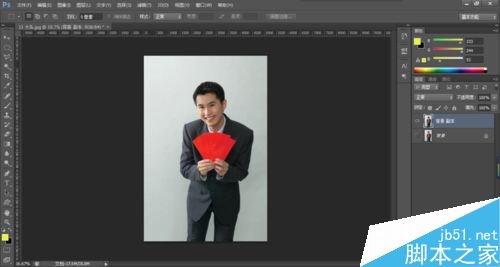
放大照片,首先把额头泛光部分给矫正下。使用套索工具选择右边正常的皮肤进行ctrl+j直接复制套索部分皮肤。
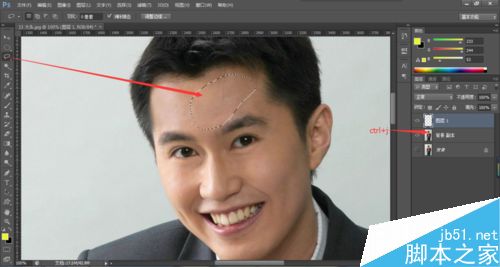
放在额头左边,进行ctrl+t调整位置大小,改变图层的透明度。以及橡皮擦透明度,选择橡皮擦选择柔边圆。
用橡皮擦去多余部分。使看起来和额头右边差不多。
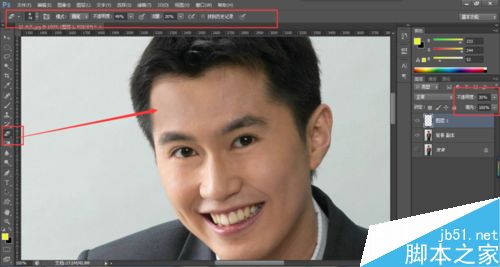
然后就是去眼袋回到背景副本与上一步骤同理。用脸部饱满的皮肤去减少眼袋。
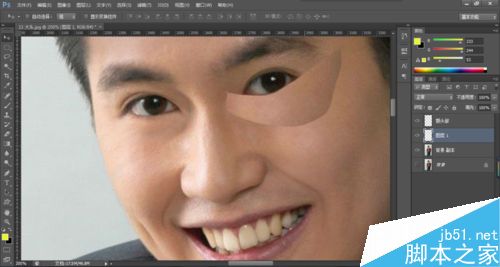
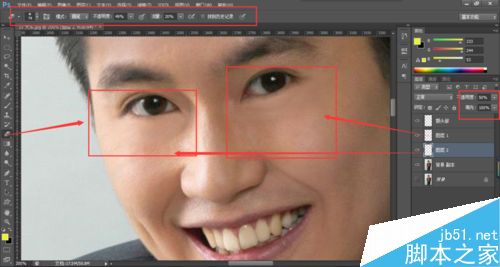
回到背景副本去掉鱼尾纹,可以用仿制图章进行细微的处理。
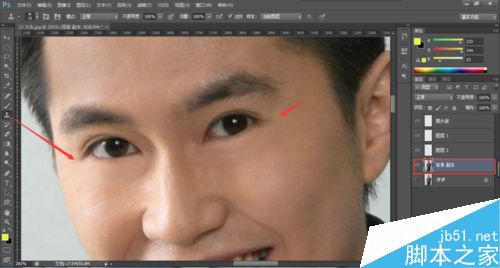
再背景副本上进行八字纹减淡,使用的方法同去眼袋,额头泛光一样。套索脸部皮肤ctrl+j进行移植。改变直接复制图层进行改变图层透明度。橡皮擦的透明度等。
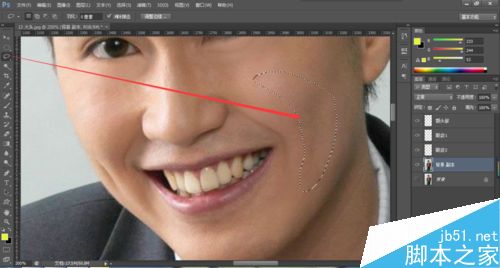
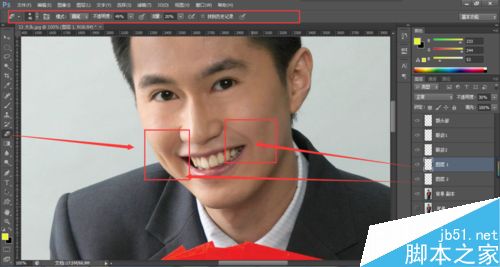
最后合并所以图层。进行文件保存为图片格式。打印清晰的图片,可以保存为tif格式。关于如何人像抠图--大头照后面会继续写经验。
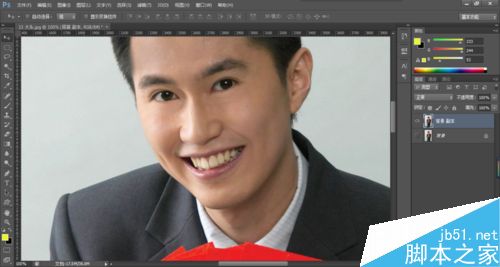
以上就是ps去皱纹、眼袋方法介绍,操作很简单的,大家学会了吗?希望这篇文章能对大家有所帮助!


